Der Sperrbildschirm wurde letzten Herbst mit iOS 10 ein weiteres Mal überarbeitet. Dabei wird die Kamera nun mit einem Wisch von rechts nach links aktiviert, während der Entsperrvorgang völlig geändert wurde. Anstatt auf die bekannte wie auch beliebte „Wischen zum Entsperren"-Geste zu setzen, muss nun der Home-Button gedrückt werden. Die beiden neuen Mechanismen wurden nicht ohne Grund eingeführt. Sie ermöglichen es, dass seit dem Update auch die Widgets im Sperrbildschirm angezeigt werden können. Wir möchten uns einen kurzen Augenblick nehmen und Ihnen die beiden unterschiedliche Arten zum Aufrufen der kleinen informativen Helfer zeigen.
So nutzen Sie Widgets im Sperrbildschirm
Widgets sind auf dem Sperrbildschirm angekommen. Sie lassen sich mit einem Wisch vom oberen Bildschirmrand nach unten über die Mitteilungszentrale aufrufen. Alternativ dazu können Sie auch auf dem Sperrbildschirm nach rechts wischen. Dabei lässt sich vor allem das neue Design mit Uhrzeit und Hintergrundbild bewundern. Besonders letzterer Weg macht die Nutzung von Widgets deutlich komfortabler. Allerdings haben auch wir uns vor allem in der Anfangsphase mehr als nur einmal dabei erwischt, dass wir aus Versehen durch die alte Wischbewegung zum Entsperren die kleinen Helfer aufgerufen haben.


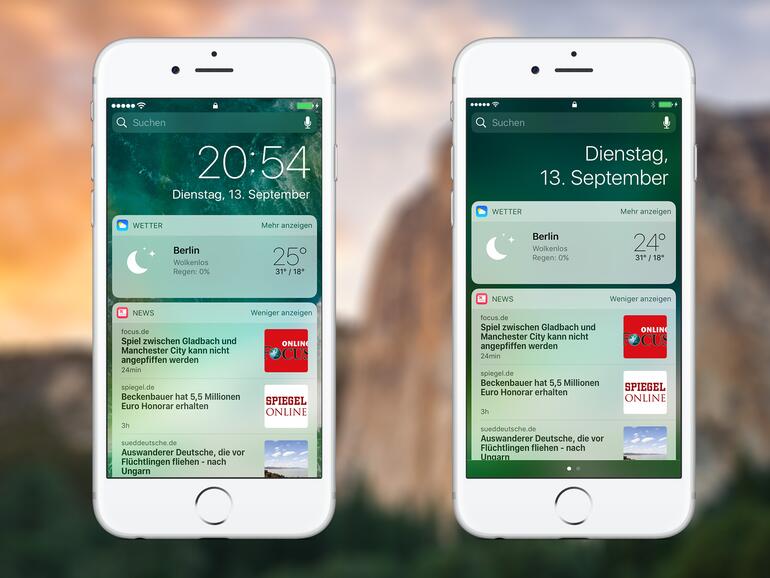

Diskutiere mit!
Hier kannst du den Artikel "So nutzen Sie die Widgets im Sperrbildschirm" kommentieren. Melde dich einfach mit deinem maclife.de-Account an oder fülle die unten stehenden Felder aus.
Die Kommentare für diesen Artikel sind geschlossen.